Hogyan készítsünk egy rejtett mappa
Rejtett mappák segít elrejteni a fontos adatokat a többi felhasználótól. Sok felhasználó használja a rejtett mappák. Most megmutatjuk, hogyan lehet egy rejtett mappa kétféleképpen használata nélkül további szoftver.
Rejtett mappák nem nyújtanak ilyen magas szintű adatbiztonságot titkosított konténer. A fő célja a teremtés a rejtett mappák - elrejteni, és annak tartalmát a kíváncsiskodó szemek. Nem minden támadó fogja tölteni az időt, hogy meg kell találnia a rejtett mappa. Elrejtése adatok előfordul használata nélkül a harmadik féltől származó alkalmazások és gyorsan.
Hogyan készítsünk egy rejtett mappa
Mielőtt elkezdené hozzon létre egy rejtett mappa, meg kell meghatározni a helyzetét. Azt javasoljuk a rejtett mappában belül több mappát, ahol a támadó, vagy más felhasználó nem jön vissza kell keresni a rejtett információkat. Például egy mappát játékokat, zenét vagy filmet. Elvégre, ha tárolja a fontos dokumentumokat, nem valószínű, hogy akkor tartsa őket a zene. Úgy döntöttem, a következő útvonalon: "D: \ Zene \ Music".
Nevezze el ezt a mappát nem kell „titkos információ” vagy „a szerződésemet”, és valahogy értelmetlen. Még ha valaki tudja, hogyan kell megmutatni a rejtett mappák, nem valószínű, hogy felhívja a figyelmet a könyvtár egy furcsa név. I nevű mappában „TEMP1”.
Hide mappák fogjuk révén az operációs rendszer a Windows 7. Az első módszer meglehetősen egyszerű, és ismert, hogy sok, de a második bonyolultabb, de sokkal megbízhatóbb.
Kattintson a jobb gombbal a kívánt mappát elrejteni (esetemben „TEMP1”), és válassza a Tulajdonságok parancsot.
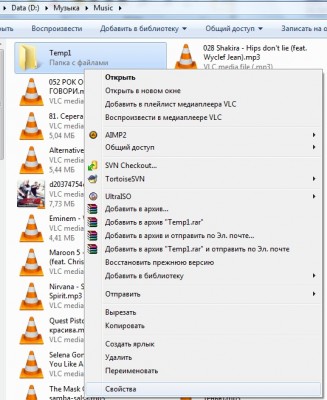
Alján a tulajdonságok ablakban látsz „Rejtett”. Válassza ki és nyomja alkalmazni.
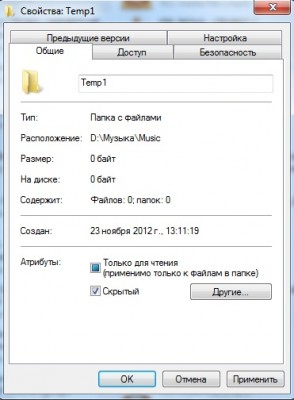
Ha az operációs rendszer úgy van beállítva, hogy nem számít, hogy milyen képernyő a rejtett fájlokat, a mappa azonnal eltűnik. Ne ijedjen meg! Most ismét megjeleníteni.
Hogyan lehet megnyitni a rejtett mappák
Megjelenítése vagy elrejtése rejtett mappák csinálni, csak 2 beállításokat. Mindenesetre nyitott mappában lehet az egyetlen, ahol a rejtett mappát (az enyém „D: \ Zene \ Music”), majd kattintson a felső menü „Elrendezés”, majd a „Mappa és keresés beállításai”. A "Folder Options" menü.
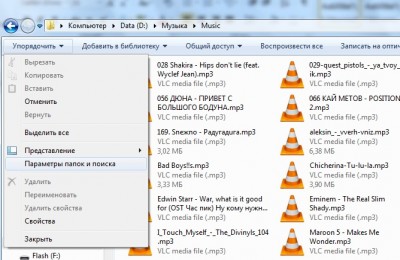
Ebben a menüben válassza a „View” fülre, és görgetni tulajdonságok listájának a végére. Itt van az a pont, „Rejtett fájlok és mappák”. Bélyegezni „Rejtett fájlok, mappák és meghajtók” és az Alkalmaz gombra.
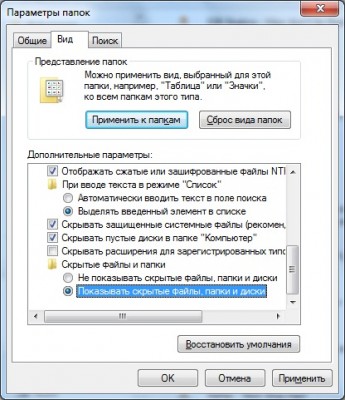
Most a rejtett mappa látható újra, csak az ikonja enyhén átlátszó. Minden az ikonok a rejtett mappák is átlátszó. Annak érdekében, hogy ne jelenítse meg a rejtett fájlokat a „View” menüben, mutasson a „Ne mutassa a rejtett fájlok, mappák és meghajtók”.

Ez a módszer egy kicsit bonyolultabb, de megbízhatóbb elrejteni mappákat.
Nyissa meg a „Start” menüt és a keresési mezőbe, írja „Character Map”. Nyissa meg.
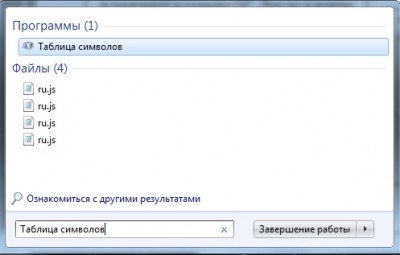
Válassza ki az Arial (talán már az alapértelmezett beállítás), és keres egy hasonló vonalon haladnak.
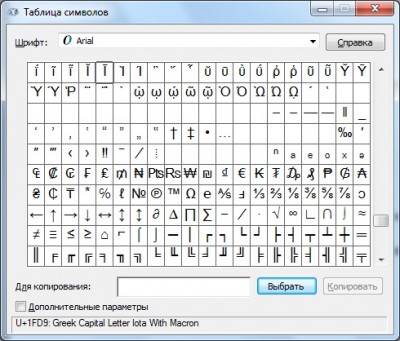
Kattintson bármely üres négyzetek a „Kiválasztás” gombra, majd a „Másolás”.
Most megyünk vissza, ahol a mappát kell elrejteni. Kattints rá jobb egérgombbal, és válassza ki a „Rename”. Most tartsa lenyomva a „Ctrl” gombot, és nyomja meg a „V”. Szóval be egy null karakter a mappa neve. Kattintson bárhol a mappa melletti vagy „Enter”. Most nincs neve.
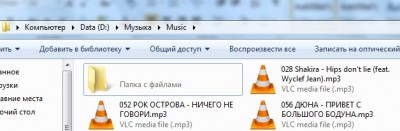
Most elrejtheti az ikont is. Nyissa meg a tulajdonságait a mappa (jobb klikk, tulajdonságok). Válassza ki a „Beállítások” fület, majd kattintson a „Change Icon”.
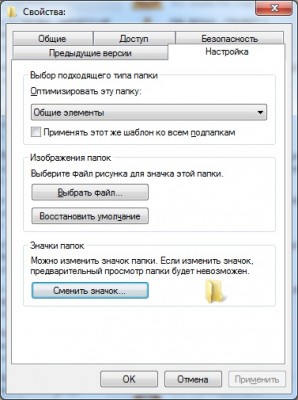
Keresi a listán az összes ikon üres mezőbe, válassza ki, nyomja meg az „OK” és „Apply”. Ikonra a mappa.
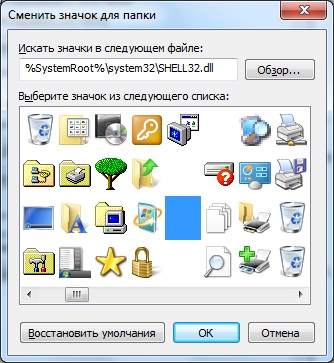
Az érthetőség kedvéért úgy tettem, mintha az összes ikon, mint „csempe”, de ha ikonjai „List”, akkor a mappa eltűnik. Arra is szükség van, hogy alkalmazza a sort, amely rejtve mappa volt a legvégén.
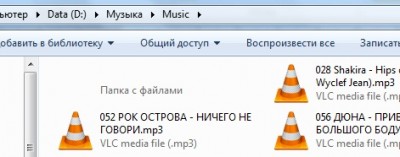
Még ha engedélyezi a „Rejtett fájlok, mappák és meghajtók” rejtett mappa még nem lesz látható.
Hogyan talál egy rejtett mappa
Annak ellenére, hogy nem látjuk a rejtett mappát, akkor nem megy el, és található ugyanazon a helyen, ahol létrehozták. Megtalálni a rejtett mappa meglehetősen egyszerű, akkor csak idő. Ezért azt javasoljuk, hogy hozzon létre több mappát egy nem feltűnő helyen. Így néz tovább.
Ahhoz, hogy megtalálja a rejtett mappában bármelyik mappában meg kell nyomni a billentyűkombinációt „Ctrl” + „A” (az angol billentyűzetkiosztás). Így kiválasztja az összes mappát, hogy létezik itt, beleértve a rejtett. Ez látható lesz a keretben.
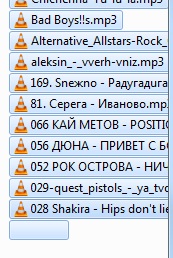
Ha elrejti a mappát a második módszer. Ha volna egy rejtett mappában az első módszer, a tulajdonságait a kívánt mappát ( „Nézet” menüben) kell létrehozni, amely a rejtett mappák és keresni az igazit.
Mint látható, mindkét irányban lehetővé teszi, hogy gyorsan hozzon létre egy rejtett mappa, de megtalálni - idő kérdése. A mélyebb lesz a lemezen, annál valószínűbb, hogy ez lenne megtalálható.
akkor csökkentheti a második módszer.
Ehhez kattintson a mappára, kattintson a jobb gombbal, majd nevezze át, majd tartsa lenyomva az Alt billentyűt, és tartsa lenyomva a tárcsázáshoz kombinációja 255 num billentyűzeten (található a jobb oldalon a billentyűzet), és engedje Alt.